商品データ(normal-item.csv)ダウンロード方法
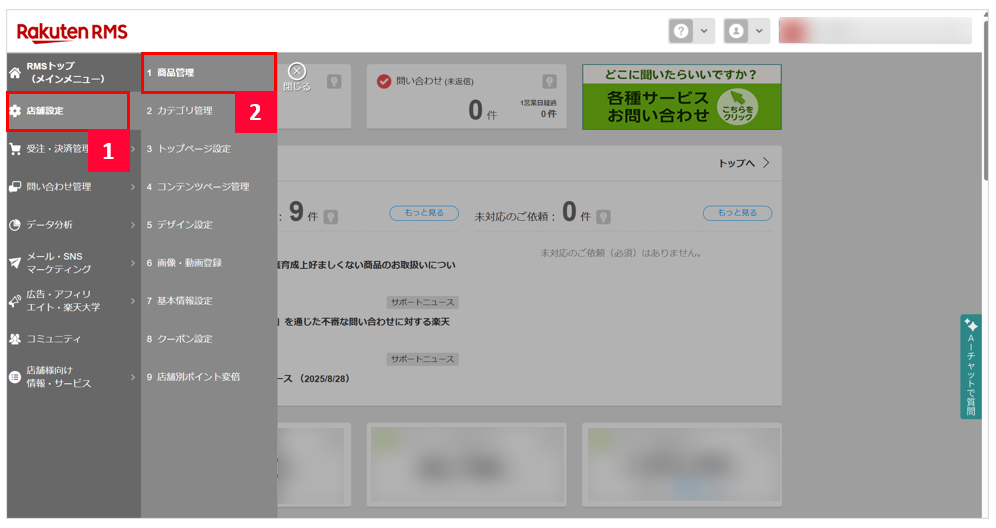
【1】RMSトップ画面上[店舗設定]をクリックします。
【2】次に[商品管理]をクリックします。
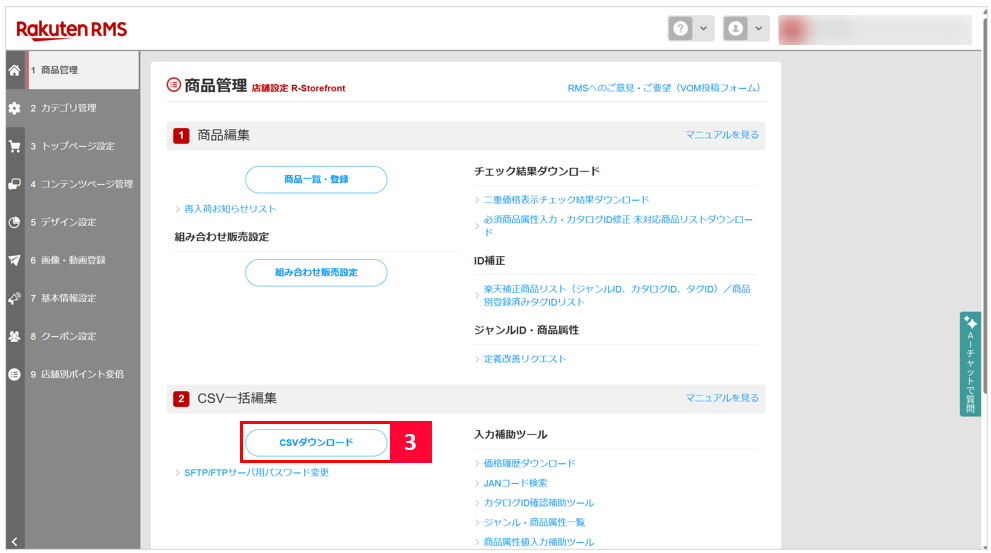
【3】2.CSV一括編集内の[CSVダウンロード]をクリックします。
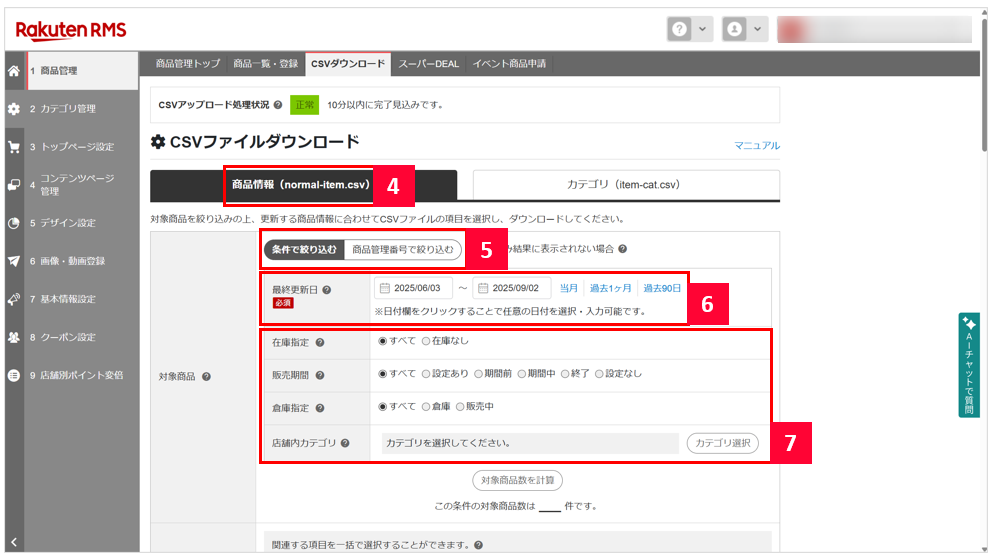
【4】[商品情報(normal-item.csv)]のタブが開かれていることを確認します。
【5】 特定の商品のみCSVをダウンロードする場合は[商品管理番号で絞り込む]を選択し、
商品の指定がない場合は[条件で絞り込む]を選択したままにしてください。
・[条件で絞り込む]:こちらを選択した場合は【6】にお進みください
・[商品管理番号で絞り込む]:こちらを選択した場合は対象の商品管理番号を入力し、
【8】または【9】にお進みください
【6】デフォルトが3ヶ月間となっているため、全商品ダウンロードする場合、最終更新日時を設定し直してください。
【7】各項目指定がある場合に設定し直してください。
・全項目ダウンロードする場合:【8】~
・項目を選択してダウンロードする場合:【10】~
■全項目ダウンロードする場合
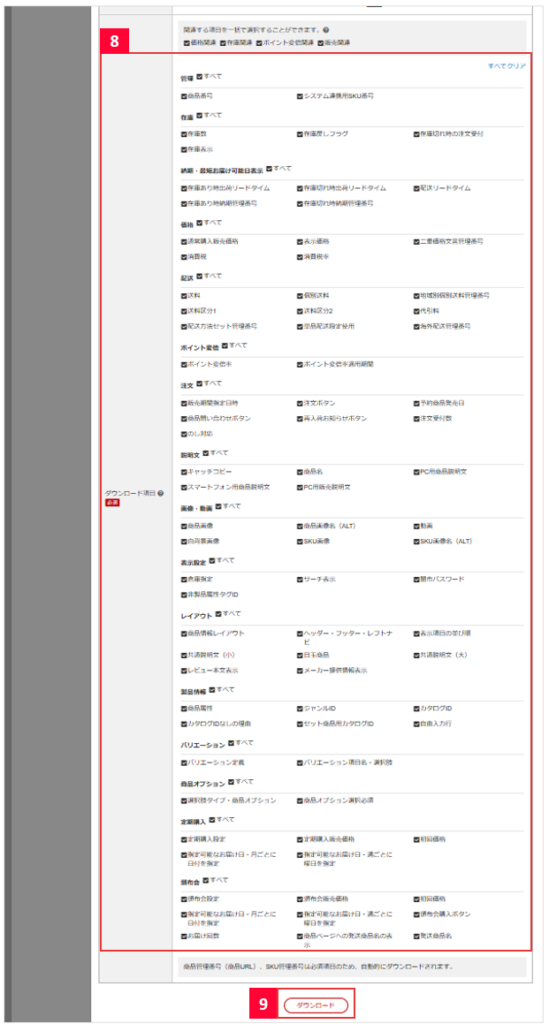
【8】すべての項目にチェックを入れていただき、
【9】[ダウンロード]をクリックしてください。
■項目を選択してダウンロードする場合
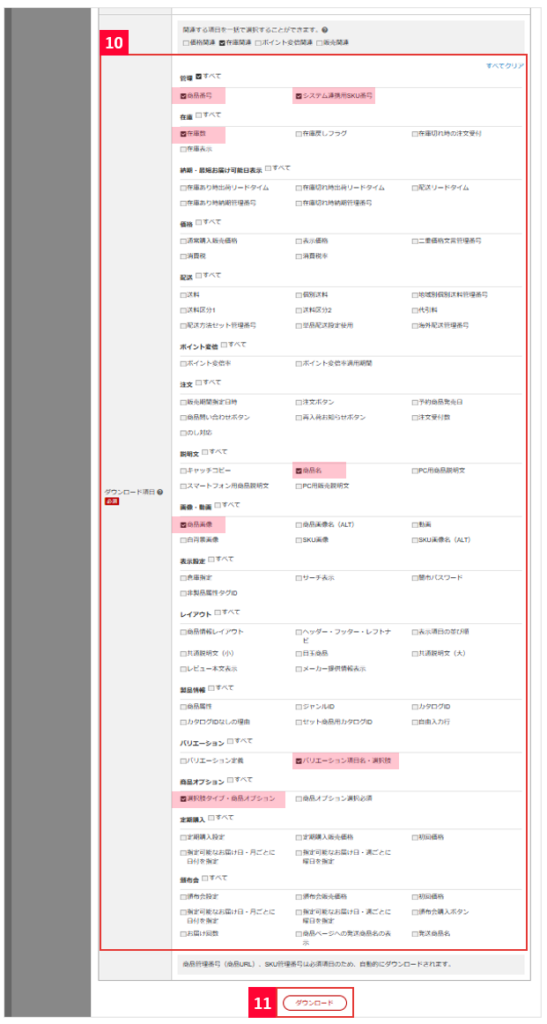
【10】下記の項目にチェックを付けます。
・商品番号
・システム連携用SKU番号
・在庫数
・商品名
・商品画像
・バリエーション項目名/選択肢
・選択肢タイプ/商品オプション
※商品管理番号(商品URL)とSKU管理番号は必須項目のため、自動的にダウンロードされます
【11】[ダウンロード]をクリックしてください。
■商品登録に必要なCSVダウンロード項目
・商品管理番号(商品URL):必須でダウンロードCSVに含まれます
・商品番号
・商品名
・商品画像タイプ1~:[商品画像]を選択するとダウンロードCSVに含まれます
・商品画像パス1~:[商品画像]を選択するとダウンロードCSVに含まれます
・SKU管理番号:必須でダウンロードCSVに含まれます
・システム連携用SKU番号
・バリエーション項目選択肢1~:バリエーション項目名・選択肢を選択するとダウンロードCSVに含まれます
・在庫数
・選択肢タイプ:選択肢タイプ・商品オプションを選択するとダウンロードCSVに含まれます














